■設定画面の説明
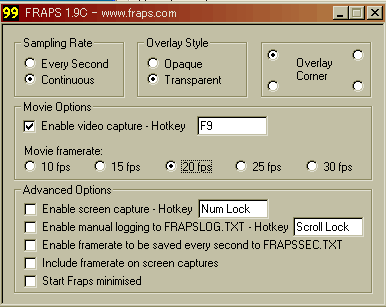
ええとここではFrapsというアプリを使う方法を紹介します(adviced
by mrkn)
本家サイトはここ、DownloadからDL出来ます
方法1の2nd Stepからとなりますね、
本家サイトからの引用ですが、必要なマシンスペックは
●1 GHz以上の CPU
●Windows XP or Windows 2000
●7200 rpm のHDD
そしてキャプチャーするまえにゲームの解像度と色数を以下の設定にすべきと書かれています
●640x480x16bit (DirectXのゲームの場合)
●640x480x32bit (OpenGLのゲームの場合)
そして当たり前ですが、anti-aliasingは切った方がFPSの向上につながるとあります。
まず初めにFrapsをインストールして下さい。現時点でのバージョンは1.9Cですので、1.9Cでの説明となります。
■設定画面の説明
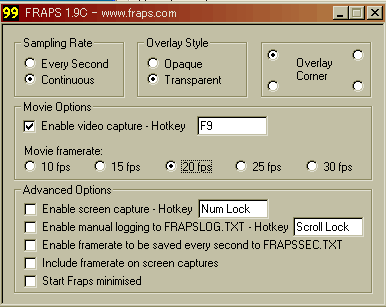
●Sampling Rate
Every Second と Continuous の違いは表示されるFPSが
持続的に更新されるか1秒ごとに更新されるかの差です
●Overlay Style
表示されるFPSの背景が透明(Transparent)か不透明(Upaque)かの差です
●Overylay Corner
表示されるFPSをどの角に配置するか、上の図では左上になっています、見たまんまです。
●Movie Option
ここのEnable video capture - hotkey にチェックを入れないとキャプチャー出来ません。
右の四角にカーソルを合わせてキーボードのキーを押せば任意のキーに変更出来ます。Movie Framerate
ここでチェックしたfpsで録画されます、ただHDDやCPUが遅いと分かりません
以下のオプションについてはあんまり関係ないと思うので省略させて頂きます。
簡単に言うとFramerateのログを取ったりタスクバーに入れたりとかです。
■実際に使う方法
Frapsを起動して
キャプチャーしたいゲームを先ほどの解像度と色数で立ち上げます、
おそらく黄色の数字でFPSが画面の角に表示されているので
先ほど設定したHotkeyを押すと始まります、もう一度押せば終わります。
できあがったファイルはFrapsをインストールしたフォルダに入っているはずです。再生するとFPSがまた表示されているかも知れないけど、Frapsを終了させれば消えます。